Анализируем данные в Microsoft Power BI. Подготовка к экзамену DA-100 9785970608494, 9780136819684
В книге рассматриваются все основные темы для подготовки к сертификационному экзамену Microsoft DA-100, посвященному ана
146 65 11MB
Russian Pages 332 Year 2022
Оглавление
Предисловие от издательства
Благодарности
Об авторе
Введение
Структура книги
Подготовка к экзамену
Сертификация Microsoft
Сопроводительные файлы
Список ссылок на источники в сети
Ошибки, обновления и поддержка
Оставайтесь на связи
Глава 1. Подготовка данных
Навык 1.1. Получение данных из различных источников
Распознавание источника данных и подключение к нему
Редактор Power Query
Зависимости запросов
Изменение настроек источника данных
Выбор между использованием общего набора данных и созданием локального
Выбор режима хранения
Режим импорта данных
Режим DirectQuery
Режим Live Connection
Составные модели
Выбор подходящего типа запроса
Последствия использования режима DirectQuery
Поиск проблем с производительностью запросов
Просмотр машинных запросов
Диагностика запросов
Добавочное (инкрементное) обновление
Использование облачного хранилища Microsoft Dataverse
Применение параметров
Создание параметров
Использование параметров
Редактирование параметров
Редактирование параметров
Использование и создание файла PBIDS
Использование и создание потока данных
Подключение к набору данных с использованием конечных точек XMLA
Навык 1.2. Профилирование данных
Распознавание аномалий в данных
Оценка структуры данных и извлечение свойств столбцов
Получение статистических сведений о данных
Навык 1.3. Очистка, преобразование и загрузка данных
Поиск проблем с качеством информации и противоречивостью данных и их устранение путем замены значений
Замена значений
Удаление строк
Поиск первопричины ошибки
Определение и преобразование типов данных столбцов
Использование локали
Определение и создание подходящих ключей для объединения
Ключи для объединения таблиц в Power Query
Ключи для создания связей
Применение преобразований к структуре таблиц
Работа с шагами запроса
Уменьшение количества строк и столбцов
Сведение, отмена свертывания и транспонирование
Добавление столбцов
Комбинирование запросов
Добавление
Объединение
Соглашение об именовании столбцов и запросов
Использование расширенного редактора для написания кода на языке M в Power Query
Строка формул
Настройка загрузки данных
Решение проблем с импортом данных
Заключение
Мысленный эксперимент
Ответы
Глава 2. Моделирование данных
Навык 2.1. Проектирование модели данных
Определение таблиц
Плоская схема
Схема «звезда»
Схема «снежинка»
Настройка свойств таблиц и столбцов
Свойства таблиц
Свойства столбцов
Определение быстрых мер
Выравнивание иерархий типа родитель-потомок
Определение ролевых измерений
Определение кратности связей и настройка двунаправленной перекрестной фильтрации
Кратность связей
Направление кросс-фильтрации
Оптимизация модели данных
Режим хранения данных
Организация связей
Создание агрегаций
Настройка кратности связей
Установка связей типа «многие ко многим»
Прямые связи типа «многие ко многим»
Связи типа «многие ко многим» с использованием таблиц-мостов
Создание общей таблицы дат
Создание календаря в Power Query
Создание календаря при помощи DAX
Определение приемлемого уровня гранулярности данных
Навык 2.2. Разработка модели данных
Установка направления кросс-фильтрации и применение фильтра безопасности
Создание вычисляемых таблиц
Клонирование таблиц
Создание таблицы на основе данных из разных источников
Предварительный расчет мер для повышения эффективности отчетов
Создание иерархий
Создание вычисляемых столбцов
Применение ролей безопасности на уровне строк
Создание ролей в Power BI Desktop
Выбор роли в Power BI Desktop
Динамическая безопасность на уровне строк
Настройка инструмента Вопросы и ответы (Q&A)
Обучение визуального элемента Вопросы и ответы
Синонимы
Навык 2.3. Создание мер с использованием языка DAX
Использование языка DAX для написания сложных мер
Использование функции CALCULATE для манипулирования фильтрами
Добавление фильтров
Удаление фильтров
Изменение фильтров
Преобразование контекста
Логика операций со временем с применением DAX
Замена числовых столбцов на меры
Использование базовых статистических функций для обогащения данных
Создание полуаддитивных мер
Навык 2.4. Оптимизация производительности модели данных
Удаление ненужных строк и столбцов
Удаление ненужных строк
Удаление ненужных столбцов
Определение мер, визуальных элементов и связей, негативно влияющих на производительность
Улучшение ситуации с кратностью столбцов путем изменения типов данных
Улучшение ситуации с кратностью столбцов при помощи суммирования данных
Создание и управление агрегациями
Заключение
Мысленный эксперимент
Ответы
Глава 3. Визуализация данных
Навык 3.1. Создание отчетов
Добавление элементов визуализации в отчет
Выбор подходящего типа элемента визуализации
Линейчатая диаграмма
График и диаграмма с областями
Комбинированная диаграмма
Ленточная диаграмма
Каскадная диаграмма
Воронка
Точечная диаграмма
Круговая и кольцевая диаграммы
Диаграмма дерева
Карта
Датчик
Карточка, многострочная карточка и KPI
Визуальные элементы с искусственным интеллектом
Форматирование и настройка визуализаций
Импортирование пользовательских визуализаций
AppSource
Из файла
Настройка условного форматирования
Применение срезов и фильтров
Срезы
Панель фильтров
Добавление визуальных элементов R и Python
Настройка страницы отчета
Настройка специальных возможностей в отчетах
Имена страниц, заголовки и метки
Маркеры
Альтернативный текст
Порядок табуляции
Тема отчета и выбор цвета
Настройка автоматического обновления страниц
Фиксированный интервал
Обнаружение изменений
Создание отчетов с разбивкой на страницы
Навык 3.2. Создание дашбордов
Управление плитками на дашборде
Настройка мобильного отображения
Конфигурирование оповещений о данных
Использование визуального элемента Вопросы и ответы
Добавление темы дашборда
Закрепление динамической страницы отчета на дашборде
Навык 3.3. Повышение удобства использования отчетов
Настройка закладок
Создание пользовательских подсказок
Настройка и конфигурирование взаимодействий между визуальными элементами
Настройка навигации по отчету
Применение сортировки
Синхронизация срезов
Использование панели Выбор
Применение детализации и кросс-фильтрации
Углубление в данные с использованием интерактивных визуальных элементов
Экспорт данных отчета
Разработка отчетов для мобильных устройств
Заключение
Мысленный эксперимент
Ответы
Глава 4. Анализ данных
Навык 4.1. Повышение эффективности отчетов за счет выделения важных аналитических выводов
Применение условного форматирования
Таблицы и матрицы
Другие визуальные элементы
Анализ ведущих N элементов
Фильтр уровня визуализации
Вопросы и ответы
DAX
Исследование статистической сводки
Добавление результатов краткой аналитики (Quick Insights) на дашборд
Создание опорных линий с помощью панели Аналитика (Analytics)
Использование оси воспроизведения (Play Axis) и проведение анализа на основе временных рядов
Персонализация визуальных элементов
Навык 4.2. Выполнение углубленного анализа
Определение выбросов в данных
Группирование данных и разделение на ячейки
Группирование данных
Разделение на ячейки
Использование элемента Ключевые факторы влияния для анализа по измерениям
Применение дерева декомпозиции для анализа мер
Применение аналитики ИИ
Заключение
Мысленный эксперимент
Ответы
Глава 5. Развертывание и поддержка
Навык 5.1. Управление наборами данных
Настройка запланированного обновления набора данных
Доступ к локальным данным
Настройка запланированного обновления
Настройка членства в группах безопасности на уровне строк
Присвоение ролей в службе Power BI
Просмотр в качестве роли в службе Power BI
Обеспечение доступа к наборам данных
Доступ через рабочую область
Доступ через приложение
Управлением разрешениями наборов данных
Анализ влияния
Настройка инкрементного обновления наборов данных
Создание параметров RangeStart и RangeEnd
Фильтрация с использованием созданных параметров
Определение политики инкрементного обновления
Свертывание запросов
Рекомендация и сертификация содержимого в Power BI
Настройка формата хранения крупных наборов данных
Навык 5.2. Создание и управление рабочими областями
Создание и настройка рабочей области
Рекомендованная стратегия жизненного цикла разработки
Параметры
Конвейеры развертывания
Присвоение ролей рабочей области
Настройка и публикация приложения рабочей области
Установка
Переходы
Разрешения
Вид приложения
Обновление опубликованного приложения
Отмена публикации приложения
Публикация, импорт и обновление элементов рабочей области
Применение меток конфиденциальности к содержимому рабочей области
Настройка подписок
Подписка на содержимое
Управление подписками
Заключение
Мысленный эксперимент
Ответы
Предметный указатель
Recommend Papers
File loading please wait...
Citation preview
Exam Ref DA-100
Analyzing Data with Microsoft Power BI
Daniil Maslyuk
Анализируем данные в Microsoft Power BI Подготовка к экзамену DA-100
Даниил Маслюк
Москва, 2022
УДК 004.424 ББК 32.372 М314 М314 Даниил Маслюк Анализируем данные в Microsoft Power BI. Подготовка к экзамену DA-100 / пер. с англ. А. Ю. Гинько – М.: ДМК Пресс, 2022. – 332 с.: ил. ISBN 978-5-97060-849-4 В книге рассматриваются все основные темы для подготовки к сертификационному экзамену Microsoft DA-100, посвященному анализу данных при помощи Microsoft Power BI. Материал удобно структурирован: каждая глава охватывает одну тему, в каждом разделе рассматривается конкретный навык. Освещаются вопросы получения данных, их подготовки, преобразования, моделирования и визуализации средствами Power BI Desktop, создания отчетов и дашбордов, углубленного анализа данных и др. Издание пригодится профессионалам в области бизнес-аналитики, аналитикам данных и специалистам по проектированию и созданию отчетов, желающим проверить или подтвердить свои навыки.
УДК 004.424 ББК 32.372
ISBN 978-0-13-681968-4 (англ.) ISBN 978-5-97060-849-4 (рус.)
© Pearson Education, Inc., 2021 © Оформление, перевод на русский язык, издание, ДМК Пресс, 2022
Даше, Леонарду и Уильяму с огромной благодарностью за мотивацию и поддержку. Даниил Маслюк
Оглавление Предисловие от издательства ...........................................................................................13 Благодарности ......................................................................................................................14 Об авторе ..............................................................................................................................15 Введение ...............................................................................................................................16 Структура книги ................................................................................................................................16 Подготовка к экзамену ..................................................................................................................17 Сертификация Microsoft ................................................................................................................17 Сопроводительные файлы............................................................................................................17 Список ссылок на источники в сети .........................................................................................18 Ошибки, обновления и поддержка ...........................................................................................18 Оставайтесь на связи ......................................................................................................................18 Глава 1. Подготовка данных...............................................................................................19 Навык 1.1. Получение данных из различных источников ....................................................19 Распознавание источника данных и подключение к нему ............................................20 Редактор Power Query ........................................................................................................................... 23 Зависимости запросов .......................................................................................................................... 24 Изменение настроек источника данных ................................................................................25 Выбор между использованием общего набора данных и созданием локального ......................................................................................................................................26 Выбор режима хранения ..............................................................................................................28 Режим импорта данных ........................................................................................................................ 28 Режим DirectQuery .................................................................................................................................. 29 Режим Live Connection .......................................................................................................................... 30 Составные модели .................................................................................................................................. 30 Выбор подходящего типа запроса............................................................................................32 Последствия использования режима DirectQuery..................................................................... 32 Поиск проблем с производительностью запросов ............................................................35 Просмотр машинных запросов ......................................................................................................... 35 Диагностика запросов........................................................................................................................... 37 Добавочное (инкрементное) обновление .................................................................................... 39 Использование облачного хранилища Microsoft Dataverse ..........................................40 Применение параметров ..............................................................................................................40 Создание параметров ....................................................................................................................41 Использование параметров ........................................................................................................42 Редактирование параметров ......................................................................................................44 Создание функций ...........................................................................................................................45 Использование и создание файла PBIDS ..............................................................................46
Оглавление 7 Использование и создание потока данных ..........................................................................47 Подключение к набору данных с использованием конечных точек XMLA .............48 Навык 1.2. Профилирование данных ............................................................................................50 Распознавание аномалий в данных .........................................................................................50 Оценка структуры данных и извлечение свойств столбцов ..........................................52 Получение статистических сведений о данных ..................................................................53 Навык 1.3. Очистка, преобразование и загрузка данных .....................................................55 Поиск проблем с качеством информации и противоречивостью данных и их устранение путем замены значений ..........................................................................56 Замена значений ..................................................................................................................................... 56 Удаление строк ......................................................................................................................................... 58 Поиск первопричины ошибки ........................................................................................................... 58 Определение и преобразование типов данных столбцов..............................................59 Использование локали ......................................................................................................................... 62 Определение и создание подходящих ключей для объединения ..............................63 Ключи для объединения таблиц в Power Query ......................................................................... 63 Ключи для создания связей................................................................................................................ 64 Применение преобразований к структуре таблиц ............................................................65 Работа с шагами запроса ..................................................................................................................... 67 Уменьшение количества строк и столбцов ................................................................................... 68 Сведение, отмена свертывания и транспонирование ............................................................. 71 Добавление столбцов ............................................................................................................................ 73 Комбинирование запросов ..........................................................................................................78 Добавление................................................................................................................................................ 78 Объединение ............................................................................................................................................. 80 Соглашение об именовании столбцов и запросов ............................................................83 Использование расширенного редактора для написания кода на языке M в Power Query ........................................................................................................84 Строка формул.......................................................................................................................................... 86 Настройка загрузки данных ........................................................................................................88 Решение проблем с импортом данных...................................................................................89 Заключение ........................................................................................................................................91 Мысленный эксперимент..............................................................................................................93 Ответы...................................................................................................................................................95 Глава 2. Моделирование данных ......................................................................................96 Навык 2.1. Проектирование модели данных .............................................................................96 Определение таблиц.......................................................................................................................97 Плоская схема .......................................................................................................................................... 97 Схема «звезда» ........................................................................................................................................ 98 Схема «снежинка» .................................................................................................................................. 99 Настройка свойств таблиц и столбцов ................................................................................. 101 Свойства таблиц.................................................................................................................................... 101 Свойства столбцов ............................................................................................................................... 102
8
Оглавление Определение быстрых мер ....................................................................................................... 103 Выравнивание иерархий типа родитель–потомок ......................................................... 107 Определение ролевых измерений ........................................................................................ 110 Определение кратности связей и настройка двунаправленной перекрестной фильтрации .................................................................................................... 114 Кратность связей .................................................................................................................................. 115 Направление кросс-фильтрации.................................................................................................... 116 Оптимизация модели данных .................................................................................................. 119 Режим хранения данных................................................................................................................... 119 Организация связей ............................................................................................................................ 120 Создание агрегаций ............................................................................................................................ 120 Настройка кратности связей ........................................................................................................... 120 Установка связей типа «многие ко многим»...................................................................... 121 Прямые связи типа «многие ко многим» ................................................................................... 122 Связи типа «многие ко многим» с использованием таблиц-мостов............................... 123 Создание общей таблицы дат .................................................................................................. 125 Создание календаря в Power Query ............................................................................................. 126 Создание календаря при помощи DAX ....................................................................................... 127 Определение приемлемого уровня гранулярности данных ....................................... 128
Навык 2.2. Разработка модели данных ..................................................................................... 131 Установка направления кросс-фильтрации и применение фильтра безопасности .............................................................................................................................. 131 Создание вычисляемых таблиц ............................................................................................... 132 Клонирование таблиц ........................................................................................................................ 132 Создание таблицы на основе данных из разных источников ........................................... 133 Предварительный расчет мер для повышения эффективности отчетов ...................... 134 Создание иерархий ...................................................................................................................... 134 Создание вычисляемых столбцов .......................................................................................... 135 Применение ролей безопасности на уровне строк........................................................ 138 Создание ролей в Power BI Desktop............................................................................................. 138 Выбор роли в Power BI Desktop ..................................................................................................... 141 Динамическая безопасность на уровне строк ......................................................................... 142 Настройка инструмента Вопросы и ответы (Q&A).......................................................... 145 Обучение визуального элемента Вопросы и ответы ............................................................ 147 Синонимы ................................................................................................................................................ 149 Навык 2.3. Создание мер с использованием языка DAX.................................................... 150 Использование языка DAX для написания сложных мер ............................................ 151 Использование функции CALCULATE для манипулирования фильтрами ............. 155 Добавление фильтров ........................................................................................................................ 155 Удаление фильтров.............................................................................................................................. 156 Изменение фильтров .......................................................................................................................... 157 Преобразование контекста .............................................................................................................. 158 Логика операций со временем с применением DAX ..................................................... 161 Замена числовых столбцов на меры .................................................................................... 164
Оглавление 9 Использование базовых статистических функций для обогащения данных ...... 165 Создание полуаддитивных мер .............................................................................................. 166 Навык 2.4. Оптимизация производительности модели данных...................................... 169 Удаление ненужных строк и столбцов ................................................................................. 169 Удаление ненужных строк ................................................................................................................ 169 Удаление ненужных столбцов......................................................................................................... 170 Определение мер, визуальных элементов и связей, негативно влияющих на производительность........................................................................................................... 170 Улучшение ситуации с кратностью столбцов путем изменения типов данных...... 172 Улучшение ситуации с кратностью столбцов при помощи суммирования данных ........................................................................................................................................... 173 Создание и управление агрегациями................................................................................... 174 Заключение ..................................................................................................................................... 176 Мысленный эксперимент........................................................................................................... 178 Ответы................................................................................................................................................ 181 Глава 3. Визуализация данных ........................................................................................184 Навык 3.1. Создание отчетов ......................................................................................................... 184 Добавление элементов визуализации в отчет.................................................................. 185 Выбор подходящего типа элемента визуализации ........................................................ 186 Линейчатая диаграмма ...................................................................................................................... 187 График и диаграмма с областями .................................................................................................. 188 Комбинированная диаграмма ........................................................................................................ 189 Ленточная диаграмма ........................................................................................................................ 190 Каскадная диаграмма ........................................................................................................................ 191 Воронка .................................................................................................................................................... 192 Точечная диаграмма ........................................................................................................................... 193 Круговая и кольцевая диаграммы ................................................................................................ 194 Диаграмма дерева ............................................................................................................................... 195 Карта .................................................................................................................................................. 196 Датчик ....................................................................................................................................................... 197 Карточка, многострочная карточка и KPI ................................................................................... 198 Визуальные элементы с искусственным интеллектом.......................................................... 199 Форматирование и настройка визуализаций ................................................................... 200 Импортирование пользовательских визуализаций ........................................................ 200 AppSource ................................................................................................................................................ 201 Из файла .................................................................................................................................................. 202 Настройка условного форматирования ............................................................................... 202 Применение срезов и фильтров ............................................................................................. 204 Срезы......................................................................................................................................................... 204 Панель фильтров .................................................................................................................................. 206 Добавление визуальных элементов R и Python............................................................... 208 Настройка страницы отчета...................................................................................................... 211 Настройка специальных возможностей в отчетах .......................................................... 212 Имена страниц, заголовки и метки ............................................................................................... 213
10 Оглавление Маркеры................................................................................................................................................... 214 Альтернативный текст......................................................................................................................... 214 Порядок табуляции.............................................................................................................................. 214 Тема отчета и выбор цвета............................................................................................................... 215
Настройка автоматического обновления страниц .......................................................... 216 Фиксированный интервал ................................................................................................................ 217 Обнаружение изменений.................................................................................................................. 217 Создание отчетов с разбивкой на страницы ..................................................................... 219 Навык 3.2. Создание дашбордов ................................................................................................. 221 Управление плитками на дашборде ..................................................................................... 221 Настройка мобильного отображения ................................................................................... 223 Конфигурирование оповещений о данных........................................................................ 225 Использование визуального элемента Вопросы и ответы.......................................... 226 Добавление темы дашборда .................................................................................................... 227 Закрепление динамической страницы отчета на дашборде ...................................... 228 Навык 3.3. Повышение удобства использования отчетов ................................................. 229 Настройка закладок ..................................................................................................................... 230 Создание пользовательских подсказок ............................................................................... 233 Настройка и конфигурирование взаимодействий между визуальными элементами .................................................................................................................................. 236 Настройка навигации по отчету.............................................................................................. 237 Применение сортировки............................................................................................................ 238 Синхронизация срезов ............................................................................................................... 240 Использование панели Выбор ................................................................................................ 242 Применение детализации и кросс-фильтрации ............................................................... 243 Углубление в данные с использованием интерактивных визуальных элементов ..................................................................................................................................... 245 Экспорт данных отчета ............................................................................................................... 247 Разработка отчетов для мобильных устройств................................................................. 247 Заключение ..................................................................................................................................... 249 Мысленный эксперимент........................................................................................................... 252 Ответы................................................................................................................................................ 253 Глава 4. Анализ данных.....................................................................................................255 Навык 4.1. Повышение эффективности отчетов за счет выделения важных аналитических выводов........................................................................................................... 255 Применение условного форматирования .......................................................................... 256 Таблицы и матрицы ............................................................................................................................. 256 Другие визуальные элементы ......................................................................................................... 260 Анализ ведущих N элементов .................................................................................................. 261 Фильтр уровня визуализации ......................................................................................................... 261 Вопросы и ответы ................................................................................................................................ 261 DAX .......................................................................................................................................................... 262
Оглавление 11 Исследование статистической сводки ................................................................................. 263 Добавление результатов краткой аналитики (Quick Insights) на дашборд .......... 265 Создание опорных линий с помощью панели Аналитика (Analytics)...................... 266 Использование оси воспроизведения (Play Axis) и проведение анализа на основе временных рядов ................................................................................................ 268 Персонализация визуальных элементов............................................................................. 270 Навык 4.2. Выполнение углубленного анализа...................................................................... 271 Определение выбросов в данных.......................................................................................... 272 Группирование данных и разделение на ячейки ............................................................ 274 Группирование данных ...................................................................................................................... 274 Разделение на ячейки ........................................................................................................................ 276 Использование элемента Ключевые факторы влияния для анализа по измерениям........................................................................................................................... 277 Применение дерева декомпозиции для анализа мер .................................................. 279 Применение аналитики ИИ ...................................................................................................... 280 Заключение ..................................................................................................................................... 282 Мысленный эксперимент........................................................................................................... 284 Ответы................................................................................................................................................ 285 Глава 5. Развертывание и поддержка ............................................................................287 Навык 5.1. Управление наборами данных ............................................................................... 287 Настройка запланированного обновления набора данных ....................................... 288 Доступ к локальным данным ........................................................................................................... 288 Настройка запланированного обновления ............................................................................... 290 Настройка членства в группах безопасности на уровне строк ................................. 291 Присвоение ролей в службе Power BI......................................................................................... 291 Просмотр в качестве роли в службе Power BI ......................................................................... 293 Обеспечение доступа к наборам данных ........................................................................... 294 Доступ через рабочую область....................................................................................................... 294 Доступ через приложение ................................................................................................................ 294 Управлением разрешениями наборов данных ....................................................................... 295 Анализ влияния ..................................................................................................................................... 297 Настройка инкрементного обновления наборов данных............................................ 297 Создание параметров RangeStart и RangeEnd ........................................................................ 298 Фильтрация с использованием созданных параметров ...................................................... 299 Определение политики инкрементного обновления............................................................ 301 Свертывание запросов ...................................................................................................................... 302 Рекомендация и сертификация содержимого в Power BI ............................................ 303 Настройка формата хранения крупных наборов данных............................................ 305 Навык 5.2. Создание и управление рабочими областями ................................................. 307 Создание и настройка рабочей области ............................................................................. 308 Рекомендованная стратегия жизненного цикла разработки ..................................... 310 Параметры .............................................................................................................................................. 310 Конвейеры развертывания .............................................................................................................. 311
12 Оглавление Присвоение ролей рабочей области .................................................................................... 313 Настройка и публикация приложения рабочей области .............................................. 314 Установка ................................................................................................................................................. 315 Переходы ................................................................................................................................................. 316 Разрешения............................................................................................................................................. 317 Вид приложения ................................................................................................................................... 317 Обновление опубликованного приложения ............................................................................. 318 Отмена публикации приложения .................................................................................................. 319 Публикация, импорт и обновление элементов рабочей области ............................. 319 Применение меток конфиденциальности к содержимому рабочей области ...... 320 Настройка подписок .................................................................................................................... 321 Подписка на содержимое ................................................................................................................. 321 Управление подписками ................................................................................................................... 323 Заключение ..................................................................................................................................... 323 Мысленный эксперимент........................................................................................................... 325 Ответы................................................................................................................................................ 327 Предметный указатель .....................................................................................................328
Предисловие от издательства Отзывы и пожелания Мы всегда рады отзывам наших читателей. Расскажите нам, что вы думаете об этой книге, – что понравилось или, может быть, не понравилось. Отзывы важны для нас, чтобы выпускать книги, которые будут для вас максимально полезны. Вы можете написать отзыв прямо на нашем сайте www.dmkpress.com, зайдя на страницу книги, и оставить комментарий в разделе «Отзывы и рецензии». Также можно послать письмо главному редактору по адресу [email protected], при этом напишите название книги в теме письма. Если есть тема, в которой вы квалифицированы, и вы заинтересованы в написании новой книги, заполните форму на нашем сайте по адресу http://dmkpress.com/authors/publish_book/ или напишите в издательство по адресу [email protected].
Список опечаток Хотя мы приняли все возможные меры для того, чтобы удостовериться в качестве наших текстов, ошибки все равно случаются. Если вы найдете ошибку в одной из наших книг – возможно, ошибку в тексте или в коде, – мы будем очень благодарны, если вы сообщите нам о ней. Сделав это, вы избавите других читателей от расстройств и поможете нам улучшить последующие версии этой книги. Если вы найдете какие-либо ошибки в коде, пожалуйста, сообщите о них главному редактору по адресу [email protected], и мы исправим это в следующих тиражах.
Нарушение авторских прав Пиратство в интернете по-прежнему остается насущной проблемой. Издательства «ДМК Пресс» очень серьезно относится к вопросам защиты авторских прав и лицензирования. Если вы столкнетесь в интернете с незаконно выполненной копией любой нашей книги, пожалуйста, сообщите нам адрес копии или веб-сайта, чтобы мы могли применить санкции. Пожалуйста, свяжитесь с нами по адресу электронной почты dmkpress@ gmail.com со ссылкой на подозрительные материалы. Мы высоко ценим любую помощь по защите наших авторов, помогающую нампредоставлять вам качественные материалы.
Благодарности Я бы хотел выразить благодарность Лоретте Йейтс (Loretta Yates) за доверие в написании второй книги для подготовки к экзамену по Power BI, Харви Ароре (Charvi Arora) – за ведение проекта, Трейси Крум (Tracey Croom) – за обеспечение выпуска книги и всем в издательстве Pearson, кто приложил руку к ее выходу. Также я хотел бы поблагодарить технических редакторов – Клэр Митчелл (Claire Mitchell) и Оуэна Аугера (Owen Auger) – за тщательную проверку книги и избавление ее от ошибок и опечаток. Стоит отметить и людей, повлиявших на мое увлечение Power BI. Габриэль Поло Рейес (Gabriel Polo Reyes) сыграл важную роль в моем знакомстве с миром Microsoft BI. А мой первый клиент Томас ван Флит (Thomas van Vliet) не придал значения отсутствию у меня коммерческого опыта в Power BI, в результате чего наша совместная работа позволила мне выйти на новый уровень в освоении этого инструмента бизнес-аналитики.
Об авторе Даниил Маслюк (Daniil Maslyuk) является независимым консультантом в области бизнес-аналитики, а также занимается преподавательской деятельностью и выступает в качестве спикера на мероприятиях, посвященных Microsoft Power BI. Даниил ведет блог на сайте xxlbi.com и Twitter: @DMaslyuk.
Введение Экзамен DA-100: Analyzing Data with Microsoft Power BI, как понятно из названия, посвящен анализу данных при помощи Microsoft Power BI. Примерно четверть экзамена отводится на подготовку данных, включая их получение из различных источников, профилирование, очистку, преобразование и загрузку. Около 30 % вопросов на экзамене касается моделирования данных. Сюда относится проектирование модели, ее разработка и оптимизация. Еще треть экзамена посвящена визуализации и анализу данных, включая создание отчетов и дашбордов, а также проведение углубленного анализа данных. Ну, и остаток экзамена и книги, которую вы держите в руках, будет отведен на обсуждение вопросов, связанных с управлением наборами данных и рабочими областями в службе Power BI. Экзамен DA-100 нацелен на профессионалов в области бизнес-аналитики, аналитиков данных и специалистов по проектированию и созданию отчетов, желающих проверить и подтвердить свои навыки в анализе данных при помощи Power BI. Для успешной сдачи экзамена необходимо хорошо разбираться в вопросах получения данных, их подготовки, преобразования, моделирования и визуализации средствами Power BI Desktop, а также уметь размещать отчеты и дашборды в общем доступе. В данной книге мы подробно обсудим все основные темы для подготовки к экзамену. В то же время вы не встретите в ней конкретных экзаменационных вопросов, доступ к которым есть только у экзаменационной команды Microsoft. К тому же список актуальных вопросов постоянно обновляется и дополняется, в связи с чем осветить все из них просто не представляется возможным. Эту книгу скорее стоит рассматривать в качестве дополнения к другим обучающим материалам и вашему жизненному опыту в области анализа данных. При необходимости самостоятельно узнать больше о той или иной теме вы можете обращаться к соответствующим ссылкам в секциях «Дополнительная информация». Кроме того, массу полезной информации можно найти на сайтах MSDN и TechNet, а также в блогах и на форумах.
Структура книги Данная книга организована согласно списку проверяемых на экзамене навыков. Со списком навыков для каждого экзамена можно ознакомиться на сайте Microsoft Learn по адресу http://aka.ms/examlist в разделе Skills measured. Каждая глава книги посвящена отдельной теме из этого списка, а разделы внутри главы описывают технические нюансы реализации того или иного аспекта темы. К примеру, если экзамен включает в себя шесть главных тем, в книге будет шесть глав.
Сопроводительные файлы 17
Подготовка к экзамену Успешная сдача сертификационного экзамена Microsoft – это прекрасный способ дополнить свое резюме и заявить окружающим о своем уровне знаний в конкретной области. Экзамен в полной мере подтверждает ваши знания и опыт. И хотя практический опыт ничто заменить не может, подготовка к экзамену путем освоения материала в теории и проверки его на практике вполне может принести успех. Данная книга не ставит себе целью научить вас новым навыкам. Лучше всего готовиться к экзамену комплексно, изучая все доступные материалы и проходя курсы. Например, вы можете читать данную книгу и другие пособия и одновременно с этим пройти обучение на курсах Microsoft Official Curriculum. Выберите оптимальную для себя комбинацию обучающих материалов. Подробнее о курсах и обучающих мероприятиях от Microsoft вы можете узнать по адресу http://microsoft.com/learn. Практические тесты для сертификационных экзаменов от Microsoft по различным дисциплинам можно найти по следующей ссылке: http://aka.ms/practicetests. Обратите внимание, что данная книга написана на основании информации, находящейся в общем доступе, и личного опыта автора. Из соображений профессиональной этики автор книги не имел доступа к актуальным экзаменационным вопросам.
Сертификация Microsoft Наличие сертификата Microsoft выделяет вас из общей массы специалистов, свидетельствуя об обширном наборе знаний и опыта в работе с текущей линейкой продуктов и технологий от Microsoft. Экзамены и соответствующие им сертификаты разработаны с целью подтвердить ваш статус разработчика локальных и облачных решений на базе продуктов и технологий Microsoft. Сертификат дает большие преимущества как сотруднику, так и работодателю и компании в целом. ИНФОРМАЦИЯ. Все сертификаты Microsoft Полный список сертификатов Microsoft и дополнительную информацию о них можно найти на странице www.microsoft.com/learn.
Список доступных сертификатов Microsoft постоянно обновляется, следите за информацией на сайте.
Сопроводительные файлы Большинство глав из этой книги включает в себя практические упражнения на закрепление полученных знаний. Сопроводительный файлы для упраж-
18 Введение
нений можно скачать по адресу http://MicrosoftPressStore.com/ExamRefDA100PowerBI/ downloads. К книге прилагаются два типа файлов.
1. Файлы источников, необходимые для работы в Power Query: ■ папка Targets; ■ файл Inventory.xlsx; ■ файл WideWorldImporters.xlsx. 2. Папка Power BI, содержащая файлы с расширением PBIX. В упражнениях мы будем предполагать, что вы загрузили сопроводительные файлы в папку C:\DA-100.
Список ссылок на источники в сети На протяжении книги автор рекомендует обращаться за дополнительной информацией в интернете. Ссылки на некоторые из этих источников очень длинные, и мы решили сократить их для удобства использования. Кроме того, мы собрали весь список в один файл PDF, к которому вы можете обращаться в процессе чтения книги. Скачать список можно по ссылке http://MicrosoftPressStore.com/ ExamRefDA100PowerBI/downloads в разделе Downloads. Ссылки организованы по главам и заголовкам. Каждый раз, когда вы встречаете ссылку в книге, вы можете найти в списке соответствующий адрес и открыть его.
Ошибки, обновления и поддержка Мы сделали все возможное, чтобы ошибки и опечатки не пробрались в книгу и сопроводительные файлы. Вы можете получить доступ ко всем исправлениям в книге по ссылке http://MicrosoftPressStore.com/ExamRefDA100PowerBI/ errata. Если вы обнаружите в книге ошибку, не присутствующую в данном списке, просьба сообщить о ней на той же странице. Для поддержки и дополнительной информации о книге вы можете перейти на страницу http://www.MicrosoftPressStore.com/Support. Обратите внимание, что Microsoft не осуществляет поддержку программного и аппаратного обеспечения по приведенным выше ссылкам. Для получения помощи обращайтесь по адресу http://support.microsoft.com.
Оставайтесь на связи Давайте продолжим общение! Наш Twitter: http://twitter.com/MicrosoftPress.
Глава
1 Подготовка данных
За последние пять лет Microsoft Power BI превратился из новичка в мире бизнес-аналитики в один из самых мощных аналитических инструментов для визуализации данных. Но, перед тем как начать анализировать информацию, мы должны подготовить ее, представить в виде модели и визуализировать. В данной главе мы будем говорить о первом шаге, а именно о подготовке данных, – пройдемся по всем навыкам, необходимым для загрузки данных в программу Power BI Desktop. Начнем с действий, которые нужно выполнить для подключения к различным источникам данных. После этого подробно поговорим о техниках профилирования данных, которые помогают вам, как бы это сказать, почувствовать информацию. Далее мы перейдем к описанию процесса очистки и преобразования данных при помощи Power Query – во многих проектах, связанных с анализом информации, этот этап занимает непропорционально большое количество времени. В завершение главы посмотрим, как можно отлавливать и исправлять ошибки, возникшие при загрузке. Навыки, описываемые в данной главе. ■ 1.1. Получение данных из различных источников. ■ 1.2. Профилирование данных. ■ 1.3. Очистка, преобразование и загрузка данных.
Навык 1.1. Получение данных из различных источников Вне зависимости от того, с каким источником данных вы имеете дело, прежде чем начать работать с информацией в Power BI, ее нужно получить. Power BI умеет подключаться к самым разнообразным источникам данных (data source), количество которых с каждым месяцем увеличивается. Кроме того, вы можете создавать собственные коннекторы (connector) к данным из Power BI, что фактически снимает любые ограничения на возможности получения информации извне.
20 Глава 1. Подготовка данных
В основе процесса получения данных лежит хорошее понимание бизнес-требований и особенностей вашего источника данных. К примеру, если вам необходимо работать с данными почти в реальном времени (nearreal-time data), процедура получения информации будет значительно отличаться от ситуации, когда данные должны обновляться с некоторой периодичностью. Как вы совсем скоро узнаете, разные источники данных поддерживают разные режимы подключения. Основные составляющие навыка:
■ распознавание источника данных и подключение к нему; ■ изменение настроек источника данных; ■ выбор между использованием общего набора данных и созданием локального; ■ выбор режима хранения; ■ выбор подходящего типа запроса; ■ поиск проблем с производительностью запросов; ■ использование облачного хранилища Microsoft Dataverse; ■ применение параметров; ■ использование и создание файла PBIDS; ■ использование и создание потока данных; ■ подключение к набору данных с использованием конечных точек XMLA.
Распознавание источника данных и подключение к нему В Power BI Desktop встроено более ста родных коннекторов к различным источникам данных, и команда разработчиков регулярно пополняет этот список. При этом самыми популярными источниками данных для Power BI остаются текстовые файлы, базы данных и веб-службы. ДОПОЛНИТЕЛЬНАЯ ИНФОРМАЦИЯ. Источники данных в Power BI Полный список источников данных, доступных в Power BI, можно увидеть по адресу https://docs.microsoft.com/ru-ru/power-bi/power-bi-datasources.
Для выбора подходящего коннектора вы должны четко представлять, что из себя представляет источник. К примеру, вы не можете использовать коннектор Oracle для подключения к базе данных SQL Server, несмотря на то что оба коннектора предназначены для соединения с базами данных.
Распознавание источника данных и подключение к нему
21
ПРИМЕЧАНИЕ. Сопроводительные файлы В примерах из этой книги мы будем использовать сопроводительные файлы, данные в которых основаны на результатах деятельности вымышленной компании Wide World Importers. При этом мы будем исходить из предположения о том, что вы предварительно скопировали файлы в папку C:\DA-100.
Для проверки навыков, необходимых для подключения из Power BI к различным источникам, давайте начнем с открытия файла WideWorldImporters. xlsx, находящегося в списке сопроводительных файлов к книге.
1. На вкладке Главная (Home) в Power BI выберите пункт Excel. 2. В диалоговом окне Открытие (Open) найдите файл WideWorldImporters.xlsx и нажмите на кнопку Открыть (Open). 3. В открывшемся окне Навигатор (Navigator) отметьте все восемь флажков слева. После этого окно должно выглядеть так, как показано на рис. 1.1.
Рис. 1.1. Окно навигации подключения в Power BI
4. Нажмите на кнопку Преобразовать данные (Transform Data). В результате откроется окно Редактор Power Query (Power Query Editor), показанное на рис. 1.2. Если в окне навигатора нажать на кнопку Загрузить (Load), окно редактора Power Query не появится, и выбранные вами листы Excel откроются как есть. Обратите внимание, что в окне навигатора есть предварительный просмотр объектов, которые вы выбираете. Например, на рис. 1.1 мы видим содержимое листа Targets for 2020. Его структура предполагает выполнение
22 Глава 1. Подготовка данных
предварительной обработки перед загрузкой, поскольку в первых строках листа мы видим несколько странных значений.
Рис. 1.2. Редактор Power Query
Окно Навигатор открывается не только при импорте данных из Excel. Такое же окно вы увидите, например, при подключении к сложным источникам – скажем, к базам данных. ПРИМЕЧАНИЕ. Информация в предварительном просмотре В целях ускорения работы с данными в Power Query предусмотрен механизм кеширования предварительного просмотра. Таким образом, если ваши данные часто меняются, вы можете видеть в редакторе Power Query не самую актуальную информацию. Для обновления предварительного просмотра на вкладке Главная (Home) нажмите на кнопку Обновить предварительный просмотр (Refresh Preview). Для актуализации данных во всех запросах раскройте эту выпадающую кнопку и выберите пункт Обновить все (Refresh All).
Преобразованием данных мы займемся позже в этой главе, а пока давайте попробуем подключиться к другому источнику, а именно к папке. Находясь в редакторе Power Query, выполните следующие действия.
1. На вкладке Главная (Home) нажмите на выпадающую кнопку Создать источник (New source) и выберите пункт Дополнительно (More). 2. В открывшемся окне Получить данные (Get data) выберите пункт Папка (Folder) и нажмите на кнопку Подключить (Connect).
Распознавание источника данных и подключение к нему
23
3. Нажмите на кнопку Обзор (Browse), перейдите в папку C:\DA-100\ Targets и дважды нажмите на кнопку OK. Должен открыться список файлов, показанный на рис. 1.3.
Рис. 1.3. Список файлов из папки C:\DA-100\Targets
4. Нажмите на кнопку Объединить и преобразовать данные (Combine & Transform Data). 5. В открывшемся окне Объединить файлы (Combine files) нажмите на кнопку OK, не производя никаких изменений. На данном этапе вы подключились к двум источникам одновременно – к файлу Excel и к папке, содержащей несколько файлов CSV. И хотя мы не указывали тип файлов при подключении явно, Power Query автоматически определил его и применил подходящие преобразования. Помимо файлов Excel и CSV, Power BI умеет подключаться и ко многим другим типам файлов, включая JSON, XML, PDF и базы данных Access. ВАЖНО. Единство форматов Очень важно, чтобы форматы открываемых файлов в папке совпадали – в противном случае вы можете столкнуться с серьезными проблемами. Power Query применяет одинаковые преобразования ко всем файлам в папке, а решение о применяемых трансформациях принимается на основе файла, выбранного в поле Пример (Sample file) на этапе объединения файлов.
Редактор Power Query Если вы в точности следовали всем приведенным выше инструкциям, ваше окно редактора Power Query в данный момент должно выглядеть так, как на рис. 1.4.
24 Глава 1. Подготовка данных
Рис. 1.4. Редактор Power Query после подключения к файлу Excel и папке
Как видите, по вашему требованию автоматически объединить все файлы из папки был создан запрос с именем Targets и несколько вспомогательных запросов, названия которых написаны курсивом, – это означает, что они не будут загружены. Варианты загрузки данных мы обсудим позже в этой главе, при этом мы будем использовать созданный здесь сценарий. ПРИМЕЧАНИЕ. Сопроводительные файлы Вы можете увидеть все произведенные до сих пор действия, открыв файл 1.1.1 Connect to data sources.pbix, находящийся в папке Power BI files в архиве с сопроводительными файлами.
Зависимости запросов Вы можете отследить все зависимости (query dependencies) созданных запросов, нажав на кнопку Зависимости запроса (Query dependencies) на вкладке Просмотр (View). В открывшемся окне будет отображена диаграмма с двумя источниками данных и всеми созданными запросами, как показано на рис. 1.5.
Рис. 1.5. Окно зависимостей запроса
Изменение настроек источника данных 25 Для просмотра зависимостей конкретного запроса выделите его, и Power BI подсветит все запросы, зависящие от него, а также все запросы и источники, от которых зависит выбранный запрос. По умолчанию для отображения диаграммы зависимостей выбран макет с направлением сверху вниз, но вы можете изменить этот выбор, нажав на выпадающую кнопку Структура (Layout) в нижней правой части окна.
Изменение настроек источника данных После подключения к источнику данных вам может понадобиться изменить некоторые его настройки. К примеру, если вы перенесете файл WideWorldImporters.xlsx в другую папку, вам придется обновить путь к нему в Power BI для продолжения работы с ним. Изменить настройки источника данных можно, нажав на иконку с шестеренкой справа от шага Источник (Source) в разделе Примененные шаги (Applied steps) на панели Параметры запроса (Query Settings) в редакторе Power Query. В открывшемся окне вы можете отредактировать путь к файлу и его тип. Недостатком такого подхода является то, что вам необходимо будет производить изменения в каждом запросе, ссылающемся на файл, что при большом количестве запросов может быть довольно обременительно и рискованно с точки зрения возникновения ошибок. Еще один способ внести изменения в источник данных – нажать на кнопку Настройки источника данных (Data source settings) на вкладке Главная (Home). Это приведет к открытию одноименного диалогового окна, показанного на рис. 1.6.
Рис. 1.6. Окно изменения настроек источника данных
26 Глава 1. Подготовка данных
В этом окне вы можете изменить настройки источника данных для нескольких запросов одновременно, нажав на кнопку Изменить источник (Change Source). Управлять разрешениями (permissions) для каждого источника данных можно, нажимая на кнопки Править разрешения (Edit Permissions) и Очистить разрешения (Clear Permissions). Разрешения включают в себя учетные данные (credentials), используемые для подключения к источнику, и настройку уровня конфиденциальности (privacy level). Об уровне конфиденциальности стоит помнить при объединении нескольких источников данных в одном запросе. Подробнее об этом мы поговорим далее в этой главе.
Выбор между использованием общего набора данных и созданием локального До сих пор в этой главе мы создавали свои собственные наборы данных, также называемые локальными (local dataset). Но, если набор данных, подготовленный и опубликованный в службе Power BI ранее вами или кем-то другим, уже существует, он именуется общим (shared dataset), и вы можете подключиться к нему. Использование общих наборов данных дает следующие преимущества: ■ данные в разных отчетах будут одинаковыми; ■ во время подключения к общему набору данных не происходит ненужного копирования данных; ■ вы можете создать копию существующего отчета и изменить ее, что занимает меньше времени, чем создавать отчет с нуля. НА ПРАКТИКЕ. Использование общих наборов данных Часто бывает, что сотрудникам разных отделов необходимо использовать одни и те же данные для просмотра при помощи разных элементов визуализации. В этом случае есть смысл создать один набор данных и разные отчеты, которые будут к нему подключаться.
Чтобы иметь возможность подключаться к опубликованному набору данных, вам необходимо обладать разрешением на сборку (Build permission) или быть участником рабочей области, в которой располагается набор данных. Подробнее о разрешениях мы будем говорить в главе 5. К общему набору данных вы можете подключаться как из Power BI Desktop, так и из службы Power BI: ■ в Power BI Desktop нажмите на вкладке Главная (Home) на кнопку Наборы данных Power BI (Power BI datasets); ■ в службе Power BI, находясь в рабочей области, выберите пункт Отчет (Report) в меню Создать (New).
Выбор между использованием общего набора данных и созданием локального 27 В том и другом случае вы увидите список общих наборов данных, к которым можете подключиться, как показано на рис. 1.7. Кроме того, в службе Power BI вы можете выбрать пункт Сохранить копию (Save a copy) напротив отчета в рабочей области для создания дубликата отчета без необходимости делать копию набора данных. Это похоже на обычное подключение к набору данных в Power BI Desktop, поскольку вы создадите отчет без соответствующей ему модели данных.
Рис. 1.7. Список доступных наборов данных
После выполнения подключения к общему набору данных в Power BI Desktop некоторые кнопки интерфейса могут стать недоступными по причине ограничений на режим подключения. К примеру, в этом случае вам будет недоступен редактор Power Query и вкладка Данные (Data). А в нижнем правом углу вы увидите название набора данных и рабочей области, к которой подключены, как показано на рис. 1.8.
Рис. 1.8. Power BI Desktop подключен к набору данных Power BI
Несмотря на то что кнопка преобразования данных не активна, вы можете раскрыть ее и выбрать пункт настройки источника данных для изменения набора данных, к которому вы подключены. Обратите внимание, что вы по-прежнему можете создавать меры, и они будут сохраняться в вашем файле PBIX, но не в самом общем наборе данных. Это не позволит другим пользователям, подключенным к этому набору данных, видеть созданные вами меры. Такие меры называются локальными (local) или мерами уровня отчета (report-level measure). О создании мер мы подробно поговорим в главе 2.
28 Глава 1. Подготовка данных
Выбор режима хранения Наиболее распространенным способом получения данных в Power BI является импорт в модель данных. Импортируя данные, вы фактически создаете их копию, которая остается статической вплоть до момента обновления. При этом в случае с данными из файлов и папок, к которым мы подключались ранее в этой главе, вам доступен только импорт в Power BI, тогда как при соединении с базами данных есть два возможных варианта. Первый из них подразумевает импорт данных в Power BI и их кеширование. Этот способ предполагает максимальную гибкость в отношении моделирования данных, поскольку вам будут доступны все без исключения средства моделирования Power BI. Второй подход, получивший название DirectQuery, связан с подключением к данным, хранящимся непосредственно в источнике. В этом случае данные не кешируются в Power BI. Вместо этого при каждом взаимодействии с элементом визуализации в Power BI создается и отправляется запрос в базу данных. Далеко не любые источники данных поддерживают режим хранения DirectQuery. Особый случай режима хранения DirectQuery под названием Live Connection доступен для Analysis Services (как в табличном (Tabular), так и в многомерном (Multidimensional) режиме) и службы Power BI. Этот тип подключения гарантирует, что все вычисления будут выполняться в соответствующей модели данных.
Режим импорта данных При импорте данных (import data) вы создаете их полную копию в Power BI. А поскольку в основе Power BI лежит движок столбчатых баз данных, работающий с памятью, такой способ подключения ведет к повышенному расходу оперативной памяти и дискового пространства, – ведь данные фактически хранятся в файлах. На этапе разработки проекта данные расходуют память и дисковое пространство на вашей рабочей машине, а после публикации отчета ресурсы будут расходоваться на сервере. Вывод простой – вам не удастся загрузить в Power BI данных больше, чем позволяет ваше оборудование. Это может стать проблемой при работе с действительно большими объемами данных. У вас есть возможность выполнить преобразование данных перед их импортом в Power BI, и в этом случае вы будете ограничены только функционалом этого инструмента. Если загрузить ограниченный набор таблиц из базы данных и применить фильтр к некоторым таблицам, в Power BI будут импортированы только отфильтрованные данные. После загрузки в Power BI данные сжимаются при помощи движка и хранятся в сжатом виде. Степень компрессии при этом зависит от множества факторов, включая типы данных столбцов, их значения и кратность (cardinality). В большинстве случаев итоговые данные после загрузки в Power BI будут занимать намного меньше места, чем в источнике.
Выбор режима хранения 29 Одним из преимуществ этого типа подключения является возможность использования всего функционала Power BI без ограничений, включая обработку данных в редакторе Power Query и применение функций на языке DAX при моделировании данных. Кроме того, вы можете объединять в одной модели данные, импортированные из разных источников. Например, ничто не мешает вам собрать в одной таблице информацию из базы данных и файла Excel. Еще одним преимуществом этого типа подключения можно назвать скорость вычислений. Поскольку Power BI хранит данные в памяти в сжатом виде, при доступе к данным практически не возникает задержки. Также стоит отметить, что движок Power BI очень хорошо оптимизирован для вычислений, что положительно сказывается на скорости расчетов. Импортированные данные можно увидеть в Power BI Desktop на левой вкладке Данные (Data), а связи между загруженными таблицами – на вкладке Модель (Model). Кнопки Отчет (Report), Данные (Data) и Модель (Model), расположенные на левой панели, показаны на рис. 1.9.
Рис. 1.9. Вид Power BI Desktop при импорте данных
Режим DirectQuery При использовании режима подключения DirectQuery данные в Power BI не кешируются. Вместо этого все они остаются в источнике, за исключением метаданных, которые попадают в кеш Power BI. Эти метаданные включают в себя названия таблиц и столбцов, типы данных и связи между таблицами. При работе с большинством источников данных, поддерживающих режим DirectQuery, во время подключения вы выбираете сущности (entity), такие как таблицы или представления. Каждая сущность в модели данных превращается в таблицу. Все происходит примерно так же, как при работе с окном навигатора во время импорта данных из рабочей книги Excel. При использовании в модели данных только режима подключения DirectQuery размер файла Power BI будет несоизмеримо меньшим по сравнению со сценарием с импортом данных. Главным преимуществом этого типа подключения к данным является то, что вы не ограничены ресурсами компьютера для разработки и сервера, на
30 Глава 1. Подготовка данных
котором будете публиковать отчеты. Все данные остаются в источнике, и вычисления производятся там же. При выборе режима DirectQuery таблицы не будут видны на вкладке Данные (Data) в Power BI Desktop. Более того, если все таблицы в модели данных будут загружены в таком режиме, кнопка Данные (Data) на левой панели будет просто отсутствовать за ненадобностью, при этом вы сможете продолжать пользоваться вкладкой Модель (Model). Фрагмент интерфейса Power BI Desktop при работе с режимом DirectQuery показан на рис. 1.10.
Рис. 1.10. Интерфейс Power BI Desktop при выборе режима хранения DirectQuery
Режим Live Connection Для наборов данных службы Power BI и моделей данных Analysis Services доступен особый режим подключения DirectQuery, называемый Live Connection. Он отличается от обычного DirectQuery тем, что: ■ вы не можете применять операции преобразования к данным; ■ вы не можете устанавливать физические связи; ■ процесс моделирования данных ограничен созданием мер. Вы можете рассмотреть режим Live Connection вместо импорта по причине расширенных возможностей моделирования данных и улучшенной безопасности в источнике данных. В отличие от DirectQuery при работе с некоторыми базами данных, режим Live Connection подразумевает строгое фиксирование имен пользователей, просматривающих отчет. Это позволяет настроить систему безопасности динамически. Кроме того, SQL Server Analysis Services может быть настроен на любую частоту обновления данных, тогда как в службе Power BI обновления регулируются расписанием, ограниченным восемью сеансами в день без покупки дорогостоящей версии Power BI Premium.
Составные модели Составная модель (composite model) представляет собой модель данных, сочетающую в себе импортированные данные и информацию, доступ к которой осуществляется в режиме DirectQuery, либо данные, полученные в режиме DirectQuery из разных источников. Например, вы можете брать
Выбор режима хранения 31 актуальную информацию о продажах непосредственно из базы данных посредством DirectQuery и импортировать данные о планах продаж из Excel. Скомбинировать оба источника данных в одной модели можно, создав составную модель. ВАЖНО. Потенциальные проблемы с безопасностью в составных моделях Создание и использование составных моделей данных может быть сопряжено с серьезными рисками в отношении безопасности. К примеру, данные из файла Excel могут быть посланы в запросе в базу данных, и администратор баз данных получит к ним доступ.
В составной модели данных свойство режим хранения (storage mode) для каждой таблицы определяет тип подключения к ней. Посмотреть значение этого свойства можно во всплывающей подсказке при наведении мыши на таблицу в панели Поля (Fields) на вкладке Отчет (Report) или Данные (Data). Также вы можете посмотреть и изменить это свойство на вкладке Модель (Model) в секции Дополнительно (Advanced) на панели Свойства (Properties) для выбранной таблицы. Здесь режим хранения может быть установлен в одно из трех значений: Импорт (Import); DirectQuery; Двойной
(Dual).
Двойной режим (Dual) предполагает, что таблица может как кешироваться, так и извлекаться в режиме DirectQuery, когда это необходимо, – в зависимости от режимов хранения других таблиц, участвующих в запросе. Этот режим может оказаться полезным, когда у вас есть таблица, связанная одновременно с импортированными таблицами и таблицами с режимом подключения DirectQuery. Рассмотрим для примера модель данных, показанную в табл. 1.1. Таблица 1.1. Пример модели данных Имя таблицы
Источник данных
Режим хранения
Sales
База данных
DirectQuery
Date
База данных
Двойной
Targets
Файл Excel
Импорт
В представленной модели данных таблица Date одновременно связана и с таблицей Sales, и с Targets. Когда вы запрашиваете данные в запросе из таблиц Date и Sales, они извлекаются напрямую из базы данных в режиме DirectQuery, а когда обращаетесь к таблицам Date и Targets, никакие запро-
32 Глава 1. Подготовка данных
сы в базу данных не посылаются, что позволяет повысить производительность отчетов. ВАЖНО. Изменение режима хранения При смене режима хранения с DirectQuery или Двойного на Импорт важно помнить, что обратного пути нет. Если вам необходимо установить для таблицы режим Двойной, вы должны сначала создать таблицу в режиме DirectQuery.
Выбор подходящего типа запроса Для достижения максимальной эффективности при работе с данными их необходимо импортировать. Но есть сценарии, в которых режим хранения DirectQuery будет даже более предпочтительным по сравнению с импортом. Вот некоторые из них: ■ если размер модели данных превышает объем памяти для ее хранения, режим DirectQuery может стать хорошим вариантом. При этом не стоит забывать, что производительность отчетов в этом случае будет зависеть от ресурсов сервера, на котором расположен источник данных; ■ если оперативные данные часто подвергаются изменениям, а в отчетах должна всегда отражаться актуальная информация, режим DirectQuery будет незаменим. Опять же, при условии, что источник сможет физически возвращать рассчитанные данные с относительно небольшими задержками. В противном случае нет смысла пытаться постоянно обращаться к актуальным данным; ■ если политика компании предполагает хранение данных в конкретном источнике, без режима DirectQuery будет не обойтись.
Последствия использования режима DirectQuery Использование режима хранения DirectQuery может приводить к описанным ниже последствиям в отношении функциональности.
Непостоянство производительности Применяя режим хранения DirectQuery, вы обрекаете систему отчетности на зависимость от ресурсов аппаратного обеспечения, на котором располагается источник данных. Если сервер способен возвращать информацию менее чем за пять секунд, решение использовать такой метод подключения можно считать оправданным, хотя пользователи, привыкшие к скорости работы родного движка Power BI, даже в этом случае могут быть недовольны. Если же отчеты формируются дольше, систему может быть
Выбор подходящего типа запроса 33 просто проблематично использовать. Также стоит учитывать, сможет ли источник данных справиться с дополнительной нагрузкой, связанной с частыми запросами. При использовании режима DirectQuery любой визуальный элемент, к которому обращается пользователь, может посылать запросы в источник, причем происходит это одновременно для всех пользователей, работающих с системой.
Не все типы запросов допустимы В режиме хранения DirectQuery можно использовать не все типы запросов к источнику. Когда пользователь взаимодействует с визуальным элементом в отчете, использующем режим DirectQuery, все запросы на извлечение данных объединяются и посылаются на сервер. В связи с этим не допускается применять нативные для источника запросы, включающие, например, общие табличные выражения (common table expressions) и хранимые процедуры (stored procedures).
Ограниченная функциональность в отношении преобразования данных По сравнению с импортом данных, в свободе выбора преобразований исходной информации в случае использования режима DirectQuery вы будете ограничены из соображений производительности. Преобразования данных выполняются при каждом обращении к элементу визуализации, а не один раз в момент обновления данных, как в случае с импортом. И в вашем арсенале будут только те преобразования, которые могут быть эффективно переведены на язык источника. Если вы попытаетесь использовать преобразование, не поддерживаемое источником, вы получите ошибку, показанную на рис. 1.11, с советом либо отказаться от этой операции, либо импортировать данные. Рис. 1.11. Ошибка об отсутствии поддержки операции в режиме DirectQuery
Ограничения в моделировании данных В области моделирования данных при использовании режима хранения DirectQuery вы также будете испытывать некоторые ограничения. К моделированию данных относится создание мер, вычисляемых столбцов, иерархий и связей, переименование и скрытие колонок, форматирование мер и столбцов, а также определение метода сортировки и типа агрегации для столбцов. Применение режима DirectQuery может быть связано со следующими ограничениями.
1. В режиме DirectQuery не создаются встроенные таблицы дат для столбцов, хранящих временные характеристики, как в случае с импортом. Эти таблицы используются в вычислениях, связанных с логикой операций со временем, и, если в источнике есть календарь, он может быть применен для этих целей.
34 Глава 1. Подготовка данных
2. При работе с вычисляемыми столбцами ограничения режима DirectQuery могут проявляться двояко. Во-первых, в них может использоваться только текущая строка таблицы или связанная строка, извлеченная по связи «один ко многим», что исключает возможность применения агрегационных функций. Во-вторых, вычисляемые столбцы в этом случае могут использовать лишь ограниченный набор функций, возвращающих скалярные значения, а именно только те из них, которые могут быть легко переведены на родной для источника язык. К примеру, вы можете создать столбец Month Name в таблице Sales с использованием функции RELATED, но при этом не сможете подсчитать количество строк в таблице Sales для каждой строки в таблице Date в вычисляемом столбце, поскольку это потребовало бы использования агрегационной функции вроде COUNTROWS. Обычно технология автодополнения функций от Microsoft (IntelliSense) дает на выбор только поддерживаемые функции. 3. Вычисляемые таблицы не поддерживаются в режиме DirectQuery. 4. Также в режиме DirectQuery нельзя использовать функции иерархий типа родитель–потомок вроде PATH. Если вам нужно создать иерархию по сотрудникам или план счетов, рассмотрите вариант размещения ее в источнике данных. 5. Недопустимо в режиме DirectQuery строить кластеры (cluster), опирающиеся на функции языка DAX. В табл. 1.2 мы свели воедино все схожие и различающиеся характеристики трех режимов подключения к данным при работе в Power BI. Таблица 1.2. Режимы подключения к данным Импорт
DirectQuery
Live Connection
Максимальный размер модели данных
Зависит от лицензии: Power BI Pro: 1 Гб в расчете на один набор данных; Power BI Premium: зависит от ресурсов
Ограничен аппаратным обеспечением сервера, на котором хранится источник данных
Служба Power BI: такие же ограничения, как в режиме импорта. Другие источники: ограничен аппаратным обеспечением сервера, на котором хранится источник данных
Количество источников данных
Без ограничений
Без ограничений
Только один
Обновление данных
Зависит от лицензии: Power BI Pro: до 8 раз в день с 30-мин интервалами; Power BI Premium: неограниченно
В отчетах отображается актуальная информация из источника данных
В отчетах отображается актуальная информация из источника данных
Поиск проблем с производительностью запросов 35 Импорт
DirectQuery
Live Connection
Производительность
Лучший вариант
Зависит от источника данных. Будет почти всегда медленнее по сравнению с импортом и Live Connection
Лучший вариант
Преобразование данных
Без ограничений
Ограничено инструкциями, которые могут быть переведены на язык источника
Нет
Моделирование данных
Без ограничений
Сильно ограничено
Analysis Services и служба Power BI: меры могут создаваться без ограничений
Безопасность
Безопасность на уровне строк может быть применена на основе информации о пользователе
Безопасность на уровне строк, определенная в источнике данных, доступна не для всех источников. В Power BI Desktop безопасность на уровне строк реализуется
Могут быть применены правила безопасности источника данных на основе информации о пользователе
СОВЕТ ПЕРЕД ЭКЗАМЕНОМ Вы должны уметь определять ситуации, в которых уместно применить режим DirectQuery или Live Connection на основании бизнес-требований клиента.
Поиск проблем с производительностью запросов При подключении к данным в Power BI проблемы с производительностью могут возникать по разным причинам. В Power BI Desktop присутствуют специальные инструменты для обнаружения этих проблем.
Просмотр машинных запросов При получении информации в Power BI из определенных источников, таких как базы данных, инструмент Power Query будет стараться наиболее эффективно переводить операции преобразования данных на родной язык для источника – например, на SQL. Такие действия, выполняемые Power Query, получили название свертывание запросов (query folding). В большинстве случаев это приводит к повышению эффективности получения данных из внешних источников. Допустим, если вы подключаетесь к базе данных и
36 Глава 1. Подготовка данных
извлекаете набор столбцов из таблицы, Power Query может отфильтровать нужные колонки еще в источнике данных, чтобы не переносить их все и не выбирать нужные на месте. В некоторых случаях мы можем посмотреть на сам запрос, который Power Query отправляет в источник для извлечения данных. Для этого нужно щелкнуть правой кнопкой мыши по запросу в редакторе Power Query и выбрать пункт Просмотреть машинный запрос (View Native Query). Окно, которое появится на экране, показано на рис. 1.12.
Рис. 1.12. Окно просмотра машинного запроса
В запросе, показанном на рис. 1.12, мы подключаемся к базе данных SQL Server, применяем фильтр, выбираем нужные столбцы и заменяем значения. Поскольку эти операции можно легко перевести на язык запросов SQL, Power Query решил произвести эти преобразования на стороне источника данных вместо того, чтобы забирать все данные и обрабатывать их локально. Это бы негативно сказалось на производительности. Стоит отметить, что вы не можете редактировать машинный запрос, он открывается только на просмотр. Если хотите, чтобы Power BI отправлял определенный запрос на сервер, вы должны представить выражение на языке запросов SQL при подключении к источнику. Если пункт Просмотреть машинный запрос не активен, это означает, что этот источник данных не поддерживает операцию свертывания запросов или конкретный шаг не может быть эффективно переведен на машинный язык. Например, если мы запустим операцию очистки по текстовому полю, свертывания запроса не произойдет ввиду отсутствия аналогичной операции в языке запросов SQL.
Поиск проблем с производительностью запросов 37 ВАЖНО. Порядок шагов в Power Query Порядок следования примененных шагов в Power Query имеет значение. Если у вас есть операции, которые не могут быть свернуты, необходимо постараться изменить порядок шагов таким образом, чтобы свертывание запроса могло быть выполнено по максимально возможному количеству столбцов.
Диагностика запросов Power BI содержит набор диагностических инструментов (diagnostics toolset), призванных помочь определить узкие места в запросах. Эти инструменты позволяют вам видеть выпускаемые запросы при их создании или обновлении набора данных. Особенно полезно использовать диагностические средства при работе с источниками данных, поддерживающими свертывание запросов. Вы имеете возможность проанализировать полученные запросы пошагово. Для рассмотрения процесса диагностики запросов давайте подключимся к каналу OData (OData feed) вымышленной компании AdventureWorks.
1. Создайте новый файл в Power BI Desktop. 2. На вкладке Главная (Home) нажмите на раскрывающуюся кнопку Получить данные (Get data) и выберите пункт Канал OData (OData feed). 3. Введите адрес https://services.odata.org/AdventureWorksV3/AdventureWorks.svc/ в поле «URL-адрес» и нажмите на кнопку OK. 4. Убедитесь, что выбран анонимный доступ к каналу, и нажмите на кнопку Подключение (Connect). 5. Установите флажок на таблице CompanySales в навигаторе и нажмите на кнопку Преобразовать данные (Transform Data). Теперь, когда вы подключились к каналу OData, можете выполнять преобразования данных и видеть, как они будут сказываться на запросе. Чтобы запустить трассировку в Power Query, перейдите на вкладку Инструменты (Tools) и нажмите на кнопку Начать диагностику (Start diagnostics). Для остановки запущенного процесса нажмите на кнопку Остановить диагностику (Stop diagnostics). Также вы можете проанализировать конкретный примененный шаг – для этого нажмите на кнопку Шаг диагностики (Diagnose step) или щелкните правой кнопкой мыши по нужному шагу и выберите в контекстном меню пункт Диагностика (Diagnose). Мы проанализируем один шаг следующим образом.
1. Оставьте в столбце ProductCategory только значения Bikes, воспользовавшись кнопкой фильтрации в заголовке колонки.
38 Глава 1. Подготовка данных
2. Щелкните правой кнопкой мыши по заголовку столбца ProductCategory и выберите пункт Удалить (Remove). 3. На панели Параметры запроса (Query Settings) нажмите правой кнопкой мыши по последнему шагу и выберите пункт Диагностика (Diagnose). После того как Power Query завершит трассировку, будет создана новая группа запросов с именем Диагностика (Diagnostics), показанная на рис. 1.13. Все запросы в этой группе начинаются с имени таблицы и заканчиваются текущей датой и временем. Запросы хранятся в виде файлов JSON локально на вашем компьютере. Запрос с пометкой Detailed содержит больше строк и столбцов по сравнению с запросом Aggregated, представляющим собой итог операции. Среди прочей информации в трассировке вы увидите время, которое потребовалось на выполнение запроса, и сведения о том, был ли машинный запрос отправлен в источник, что поможет вам понять, было ли произведено свертывание запроса. В запросах Aggregated и Detailed вы также обнаружите столбец Data Source Query, в котором будет написан запрос, посланный в источник, если таковой был. Иногда бывает так, что пункт меню Просмотреть машинный запрос, о котором мы говорили ранее, не активен, но во время проведения диагностики текст машинного запроса, посылаемого источнику данных, показывается. Определить, было ли выполнено свертывание запроса, можно следующим образом.
1. Отфильтруйте в запросе с именем Aggregated столбец Operation таким образом, чтобы в нем остались только значения CreateResult. 2. Перейдите в столбец Data Source Query и выделите единственную ячейку. Вы должны увидеть результат, показанный на рис. 1.13.
Рис. 1.13. Машинный запрос, переданный каналу OData
Поиск проблем с производительностью запросов 39 Полный текст запроса приведен ниже: https://services.odata.org/AdventureWorksV3/AdventureWorks.svc/ CompanySales?$filter=ProductCategory eq 'Bikes'&$select=ID,OrderQtr,OrderYear, ProductSubCategory,Sales&$top=1000 HTTP/1.1
Заметьте, что свертывание запроса в данном случае было выполнено: фильтр по столбцу ProductCategory включен в запрос, а сама эта колонка в списке возвращаемых столбцов отсутствует. При этом, если полагаться только на пункт меню Просмотреть машинный запрос, вы не увидите сам запрос, поскольку пункт будет неактивен. Некоторые операции диагностики могут потребовать от вас запуска Power BI Desktop от имени администратора. Если вы не можете провести какую-то трассировку (например, по полному обновлению данных) по причине отсутствия доступа, вам все равно будет доступно диагностирование при написании или предварительном просмотре запросов в редакторе Power Query. Для этого откройте в меню Файл (File) пункт Параметры и настройки (Options and settings) и выберите Параметры (Options). Далее на вкладке Глобальные (Global) перейдите в раздел Диагностика (Diagnostics) и в разделе Диагностика запросов (Query diagnostics) установите переключатель в положение Включить в редакторе запросов (Enable in Query Editor). ДОПОЛНИТЕЛЬНАЯ ИНФОРМАЦИЯ. Использование диагностики запросов Больше информации о диагностике, включая вывод итогов трассировки, можно найти по адресу https://docs.microsoft.com/ru-ru/powerquery/QueryDiagnostics.
Добавочное (инкрементное) обновление Работая с большими объемами импортированных данных в Power BI, бывает полезно выполнять так называемое добавочное или инкрементное обновление (incremental refresh), которое позволит сохранить большую часть неизменной информации в модели, а обновление запустить только для последних данных, тем самым снимая нагрузку с источника во время актуализации информации. Настраивая добавочное обновление, важно убедиться в том, что конкретный источник данных поддерживает эту возможность, – в противном случае вы не получите никаких преимуществ от этой операции и данные будут продолжать обновляться полностью. Если в истории обновлений набора или потока данных вы обнаружили аномально большие времена обновлений, несмотря на включенное добавочное обновление, скорее всего, источник данных не поддерживает эту опцию. Более подробно тему инкрементного обновления мы затронем в главе 5.
40 Глава 1. Подготовка данных
Использование облачного хранилища Microsoft Dataverse Линейка продуктов Power Platform включает в себя программное обеспечение с похожими возможностями в отношении получения данных с Power BI: ■ потоки данных Power BI; ■ облачное хранилище Microsoft Dataverse (прежде именовалось Common Data Service); ■ потоки данных Power Platform. Коннектор для потоков данных Power Platform позволяет получать информацию и из потоков данных Power BI. Все три продукта хранят данные в виде таблиц, также известных как сущности (entities). Microsoft Dataverse также предлагает набор стандартизованных таблиц, либо вы можете создать собственные. Подключение к потокам данных Power BI или Power Platform требует авторизации, после чего вы сможете обратиться ко всем сущностям, к которым у вас есть доступ. Для подключения к Microsoft Dataverse вам потребуется адрес сервера, который обычно записывается в следующем формате: https://environment. crm.dynamics.com/. ДОПОЛНИТЕЛЬНАЯ ИНФОРМАЦИЯ. Поиск адреса сервера Если вы хотите узнать, как определить адрес сервера, смотрите пошаговую инструкцию по следующей ссылке: https://docs.microsoft.com/ ru-ru/powerapps/maker/common-data-service/data-platform-powerbi-connector.
Кроме того, вы должны обладать правами создателя (maker) для доступа к порталу Power Apps и правами на чтение (read) для доступа к информации в сущностях. В остальном подключение аналогично соединению с базой данных.
Применение параметров Использование параметров (parameter) в запросах способно упростить определенные задачи, такие как смена адресации источника данных или установка фильтра в запросе. Вот лишь несколько примеров, когда параметры могут вам пригодиться: ■ переключение между тестовым и рабочим окружением при получении информации из базы данных; ■ настройка добавочного обновления, о чем мы подробнее поговорим в главе 5;
Создание параметров 41 ■ создание пользовательских функций с использованием интерфейса; ■ использование шаблонов отчетов. ДОПОЛНИТЕЛЬНАЯ ИНФОРМАЦИЯ. Шаблоны в Power BI Desktop Шаблоны отчетов могут быть использованы в Power BI в качестве отправной точки при анализе данных, но их подробное обсуждение выходит за рамки этой книги. Больше информации о создании и использовании шаблонов отчетов можно найти по адресу https://docs. microsoft.com/ru-ru/power-bi/desktop-templates.
Создание параметров Чтобы создать новый параметр в редакторе Power Query, нужно на вкладке Главная (Home) в выпадающей кнопке Управление параметрами (Manage parameters) выбрать пункт Создать параметр (New parameter). Откроется диалоговое окно Управление параметрами (Parameters), показанное на рис. 1.14.
Рис. 1.14. Диалоговое окно для работы с параметрами
42 Глава 1. Подготовка данных
Для каждого параметра вы можете установить следующие характеристики: ■ Имя (Name): имя параметра, по которому вы сможете к нему обращаться; ■ Описание (Description): описание параметра будет показываться во всплывающей подсказке при наведении на него в панели Запросы (Queries) или при открытии шаблона отчета, содержащего этот параметр; ■ Требуется (Required): эта опция определяет, может ли этот параметр быть пустым; ■ Тип (Type): тип данных параметра. Не все типы данных Power Query доступны для параметров. Например, вы не можете выбрать целочисленный тип (whole number). Вместо этого для числовых параметров нужно выбирать тип данных Десятичное число (decimal number); ■ Предполагаемые значения (Suggested values): здесь вы можете выбрать из трех следующих вариантов: • Любое значение (Any value): установлен по умолчанию и предполагает, что параметр может принимать любые значения, допустимые в рамках выбранного для него типа данных; • Список значений (List of values): в этом случае вы сможете сами задать список вариантов, из которых можно будет выбрать значение параметра. При выборе этой опции вы также можете указать для параметра значение по умолчанию, которое будет выбрано при открытии шаблона с этим параметром; • Запрос (Query): данная опция предполагает использование запроса для наполнения списка значений. ■ Текущее значение (Current value): это значение, которое будет возвращать параметр при обращении к нему. ВАЖНО. Тип параметра Если вы намереваетесь изменять параметр в службе Power BI, вы должны правильно определить его тип данных. Использование типа Любой (Any) не позволит вам менять его значение в службе Power BI.
Использование параметров Давайте посмотрим на практике, как можно использовать параметры.
1. Создайте новый файл в Power BI Desktop. 2. Откройте редактор Power Query, нажав на кнопку Преобразование данных (Transform data) на вкладке Главная (Home).
Использование параметров 43 3. Создайте параметр со следующими характеристиками: ■ имя: Year; ■ тип: Десятичное число; ■ текущее значение: 2006. Все остальные характеристики можете оставить по умолчанию. Теперь, когда вы создали параметр, давайте подключимся через канал OData к таблице CompanySales из базы данных AdventureWorks.
1. Находясь в редакторе Power Query, нажмите на кнопку Создать источник (New source) и выберите из списка Канал OData (OData feed). 2. Введите адрес https://services.odata.org/AdventureWorksV3/AdventureWorks.svc/ в поле URL-адрес и нажмите на кнопку OK. 3. Установите флажок напротив таблицы CompanySales и нажмите на кнопку OK. В нижнем левом углу окна редактора Power Query будет пометка о том, что запрос CompanySales, который вы только что создали, вернул 235 строк. Теперь используем наш параметр для фильтрации запроса.
1. Нажмите на кнопку фильтрации в столбце OrderYear и в подменю Числовые фильтры (Number filters) выберите пункт Равно (Equals). Откроется окно фильтрации строк, показанное на рис. 1.15.
Рис. 1.15. Диалоговое окно с фильтрацией строк
2. Откройте выпадающий список с иконкой 1.2 справа от поля, в котором введено значение Равно (Equals), и выберите пункт Параметр (Parameter). Обратите внимание, что параметр Year был выбран по умолчанию, поскольку он единственный. 3. Нажмите на кнопку OK. Теперь наш запрос возвращает всего 50 строк, поскольку остались только те из них, в которых значение столбца OrderYear равно 2006, т. е. текущему значению нашего параметра Year.
44 Глава 1. Подготовка данных
Редактирование параметров Вы имеете возможность редактировать параметры как в Power BI Desktop, так и в службе Power BI. Под редактированием параметра мы подразумеваем изменение его текущего значения, тогда как управление параметрами относится к изменению их характеристик и атрибутов. В продолжение работы с нашим примером мы можем отредактировать значение нашего параметра Year, выбрав его на панели Запросы (Queries) и изменив значение на 2007. Обратите внимание, что теперь запрос CompanySales возвращает 96 строк вместо 50. ПРИМЕЧАНИЕ. Сопроводительные файлы С данным примером вы можете ознакомиться в файле 1.1.8 Parameters. pbix из папки с сопроводительными файлами.
ПРИМЕЧАНИЕ. Изменение нескольких параметров Если вам необходимо изменить значения сразу нескольких параметров, удобнее будет воспользоваться пунктом Изменить параметры (Edit parameters) из выпадающей кнопки Управление параметрами (Manage parameters) на вкладке Главная (Home).
Также вы можете заметить, если выполните диагностику запроса, что в нашем случае было произведено свертывание запроса, поскольку Power BI послал источнику данных следующую инструкцию: https://services.odata.org/AdventureWorksV3/AdventureWorks.svc/ CompanySales?$filter=OrderYear eq 2007&$top=1000 HTTP/1.1
Можно менять значения параметров после публикации отчета в службе Power BI. Это делается в настройках набора данных, как показано на рис. 1.16. ДОПОЛНИТЕЛЬНАЯ ИНФОРМАЦИЯ. Служба Power BI Более детально об особенностях работы в службе Power BI мы поговорим в главе 5.
После изменения значения параметра необходимо нажать на кнопку Применить (Apply).
Создание функций 45
Рис. 1.16. Редактирование параметров в службе Power BI
Создание функций Power Query позволяет вам писать свои собственные пользовательские функции, которые могут пригодиться при желании применить одну и ту же логику многократно. Одним из способов создания функции является преобразование в нее запроса. Если ваш запрос уже использует параметры, они станут параметрами новой функции. Давайте продолжим работать с базой данных AdventureWorks и создадим функцию, которая будет выводить продажи за конкретный год на основании пользовательского ввода.
1. Щелкните правой кнопкой мыши на запросе CompanySales и выберите пункт Создать функцию (Create function). 2. В поле Имя функции (Function name) введите SalesByYear. 3. Нажмите на кнопку OK. В результате будет создана группа запросов с именем SalesByYear, которая будет содержать параметр Year, запрос CompanySales и функцию SalesByYear. Теперь пришло время проверить нашу новую функцию.
46 Глава 1. Подготовка данных
1. Выберите функцию SalesByYear на панели Запросы (Queries). 2. Введите 2008 в поле Year. 3. Нажмите на кнопку Вызвать (Invoke). В результате будет создан запрос с именем Вызванная функция (Invoked Function), возвращающий 73 строки, относящиеся только к 2008 году, что можно легко проверить, отфильтровав столбец OrderYear. Обратите внимание, что между функцией SalesByYear и запросом CompanySales существует особая связь: обновление запроса приведет к изменению функции, что в свою очередь повлечет изменения в вызовах функции. Например, мы можем удалить столбец ID из запроса CompanySales, и он также исчезнет из запроса Вызванная функция. СОВЕТ ПЕРЕД ЭКЗАМЕНОМ Вы должны уметь распознавать сценарии, в которых, исходя из требований клиента, стоит применить параметры.
Использование и создание файла PBIDS Если вы уже подключены к источнику данных в Power BI Desktop, вы можете экспортировать файл PBIDS, в котором заключены все детали подключения. Этот файл может понадобиться вам впоследствии для облегчения доступа создателям отчетов к конкретному источнику данных. Экспортировать файл с разрешением PBIDS можно, нажав на вкладке Главная (Home) на кнопку Настройки источника данных (Data source settings) и в открывшемся окне выбрав вариант Экспорт PBIDS (Export PBIDS). Если в примере с базой данных Wide World Importers экспортировать подключение к источнику данных в виде папки Targets, вы получите файл PBIDS следующего содержания: { "version": "0.1", "connections": [ { "details": { "protocol": "folder", "address": { "path": "c:\\da-100\\targets" }, "authentication": null, "query": null
Использование и создание потока данных 47 }, "options": {}, "mode": null } ] }
При открытии файла PBIDS в Power BI Desktop эффект будет таким же, как при подключении к источнику данных вручную. ПРИМЕЧАНИЕ. Авторизация В файлах PBIDS не хранится информация об авторизации, так что пользователям нужно иметь доступ к запрашиваемым источникам данных.
Использование и создание потока данных Как и в Power BI Desktop, в службе Power BI также можно использовать инструмент Power Query для подготовки, очистки и преобразования информации в потоках данных (dataflow). Потоки данных могут оказаться полезными, если вы хотите, чтобы ваши запросы в Power Query использовались по всей организации без необходимости того, чтобы все запросы находились в одном наборе данных. По этой причине вы не можете создать поток данных в своей собственной рабочей области, поскольку доступ к ней есть только у вас. Для создания потока данных в рабочей области нажмите на кнопку Создать (New) и выберите пункт Поток данных (Dataflow). После этого у вас будет четыре возможных варианта: ■ Определение новых таблиц (Add new entities): в этом случае новые таблицы создаются с нуля при помощи Power Query; ■ Связывание таблиц из других потоков данных (Add linked entities): речь идет о таблицах из других потоков данных, которые вы можете повторно использовать с целью снижения дублирования информации и повышения единообразия в рамках организации; ■ Импорт модели (Import mode): если вы прежде экспортировали файл с моделью потока данных, вы можете импортировать его; ■ Прикрепление папки Common Data Model (Create and attach): этот пункт используется для подключения папки Common Data Model из учетной записи Azure Data Lake Storage второго поколения с целью ее использования в Power BI.
48 Глава 1. Подготовка данных
Интерфейс Power Query Online, показанный на рис. 1.17, сильно напоминает обычный редактор Power Query из состава Power BI Desktop.
Рис. 1.17. Интерфейс Power Query при работе с потоком данных
После написания запросов вы можете нажать на кнопку Сохранить и закрыть (Save & close) и ввести имя нового потока. После сохранения вам необходимо обновить поток данных, воспользовавшись опцией Обновить (Refresh now), доступной для потока. В противном случае он не будет содержать никаких данных. По окончании процесса обновления вы можете подключиться к созданному потоку из Power BI Desktop и извлечь из него данные.
Подключение к набору данных с использованием конечных точек XMLA Если вы приобрели подписку Power BI Premium, вы можете использовать конечные точки XML for Analysis (XMLA) для доступа к своим наборам данных. Применяя конечные точки XMLA (XMLA endpoints), вы вправе использовать другие программные пакеты, помимо Power BI, для взаимодействия с полученными данными. К примеру, вы можете визуализировать данные в Microsoft Excel или использовать сторонние инструменты для редактирования своих наборов данных. Чтобы можно было воспользоваться конечными точками XMLA, в портале администрирования Power BI (Power BI admin portal) должна быть включена опция Активация конечных точек XMLA и Анализа в Excel для локальных наборов данных (Allow XMLA endpoints and Analyze in Excel with on-premises datasets). В параметрах емкости (capacity settings) в Power BI Premium настройка конечных точек XMLA также должна быть установлена в положение Только для чтения (Read Only) или Для чтения
Подключение к набору данных с использованием конечных точек XMLA 49 и записи (Read Write). Последнее необходимо для редактирования наборов данных. ПРИМЕЧАНИЕ. Использование Azure B2B и конечных точек XMLA Если вы являетесь внешним пользователем по отношению к чьему-либо клиенту (tenant) и хотите использовать для подключения к его набору данных конечные точки XMLA, вам необходимо заменить в приведенном выше адресе myorg на соответствующее доменное имя. Строка подключения к рабочей области в этом случае примет вид, подобный следующему: powerbi://api.powerbi.com/v1.0/contoso.com/ Your Workspace Name.
Выполняя соединение посредством конечных точек XMLA, вы подключаетесь к рабочей области Power BI, как если бы это был сервер, а наборы данных выступают в роли баз данных. Для получения адреса для подключения перейдите в настройки рабочей области (кнопка Параметры), выберите вкладку Премиум (Premium), после чего нажмите на кнопку Копировать (Copy) под полем Подключение рабочей области (Workspace Connection), как показано на рис. 1.18.
Рис. 1.18. Секция Премиум в настройках рабочей области
Адрес должен иметь следующий формат: powerbi://api.powerbi.com/v1.0/myorg/Your Workspace Name
50 Глава 1. Подготовка данных
Впоследствии этот адрес можно использовать в качестве адреса сервера при подключении из клиентского инструмента. Большинство инструментов позволит вам выбрать набор данных после подключения к вашей рабочей области. Некоторые программы требуют установки каталога базы данных (initial catalog), и в данном случае вы можете использовать название набора данных, к которому собираетесь подключиться.
Навык 1.2. Профилирование данных При выполнении анализа данных бывает очень полезно видеть их общую структуру, что можно сделать при помощи профилирования данных (profiling data). Профилирование данных позволяет создать представление об их форме и содержании. Всегда желательно выполнять профилирование данных перед работой с ними, поскольку это может помочь вам выявить определенные закономерности и ограничения в источнике информации и принять решение о его использовании. Анализ данных без их предварительного профилирования может привести к пропуску статистических выбросов, и ваши выводы могут оказаться недостоверными. В арсенале Power Query присутствует инструмент для профилирования столбцов, которым можно воспользоваться еще до загрузки данных. Он включает в себя средство анализа качества столбца, распределения его значений и профиля. Основные составляющие навыка:
■ распознавание аномалий в данных; ■ оценка структуры данных и извлечение свойств столбцов; ■ получение статистических сведений о данных.
Распознавание аномалий в данных Инструмент Power Query предлагает довольно богатый функционал для распознавания аномалий в данных в зависимости от того, что вы ищете. К примеру, вы можете проверять данные на наличие непредвиденных значений (допустим, цены товара, превышающей $10 000) при анализе продаж розничного магазина или осуществлять поиск недостающих или ошибочных значений. В данном разделе мы сосредоточимся именно на идентификации недостающих и ошибочных значений, а далее в этой главе посмотрим, как выполнять поиск непредвиденных значений. Открыв таблицу в редакторе Power Query, вы можете легко и просто проверить качество ее столбцов (column quality). По умолчанию под заголовком каждого столбца присутствует цветная линия, показывающая, сколько в данной колонке допустимых (valid), ошибочных (error) и пустых (empty) значений. Чтобы вывести на экран эту информацию в процентном от-
Распознавание аномалий в данных 51 ношении, перейдите на вкладку Просмотр (View) и в группе Предварительный просмотр данных (Data preview) установите флажок Качество столбца (Column quality). ПРИМЕЧАНИЕ. Сопроводительные файлы Описанные здесь действия вы можете проделать в файле с именем 1.1.1 Connect to data sources.pbix из списка сопроводительных файлов.
На рис. 1.19 показан запрос Employee из ранее рассмотренного примера Wide World Importers со включенным флажком отображения качества столбцов.
Рис. 1.19. Качество столбцов
Как видите, столбец Parent Employee Key содержит 85 % допустимых значений и 15 % пустых. Если в ваши планы не входило увидеть в этой колонке пустые значения, пришло время разобраться с возникшей проблемой. При этом пустыми значениями в Power Query считаются как значения null, так и пустые строки. Ошибочных значений в этом запросе нет, поэтому в поле Ошибка (Error) показано 0 %. Если открыть запрос Customer и проверить качество столбца Postal Code, можно обнаружить

![Exam Ref DA-100 Analyzing Data with Microsoft Power BI [1 ed.]
0136819680, 9780136819684](https://ebin.pub/img/200x200/exam-ref-da-100-analyzing-data-with-microsoft-power-bi-1nbsped-0136819680-9780136819684-h-5892544.jpg)
![Exam Ref DA-100 Analyzing Data with Microsoft Power BI [1 ed.]
0136819680, 9780136819684](https://ebin.pub/img/200x200/exam-ref-da-100-analyzing-data-with-microsoft-power-bi-1nbsped-0136819680-9780136819684.jpg)
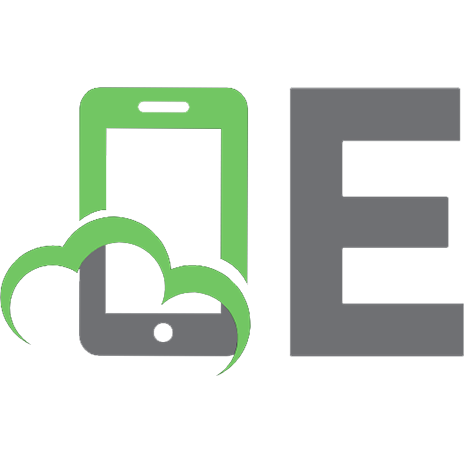
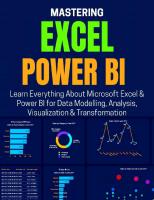
![Pro Power BI Architecture: Development, Deployment, Sharing, and Security for Microsoft Power BI Solutions [2 ed.]
1484295374, 9781484295373](https://ebin.pub/img/200x200/pro-power-bi-architecture-development-deployment-sharing-and-security-for-microsoft-power-bi-solutions-2nbsped-1484295374-9781484295373.jpg)



![Microsoft Power BI Quick Start Guide [2 ed.]
9781800561571, 1800561571](https://ebin.pub/img/200x200/microsoft-power-bi-quick-start-guide-2nbsped-9781800561571-1800561571.jpg)
